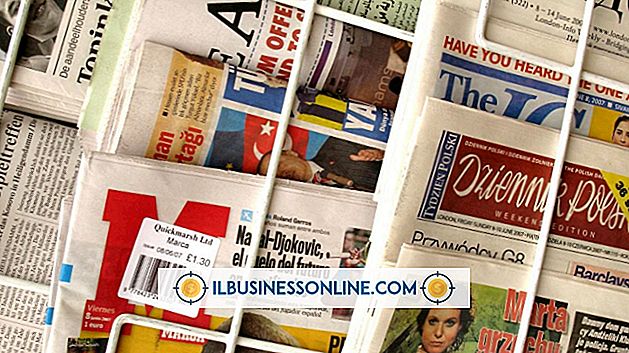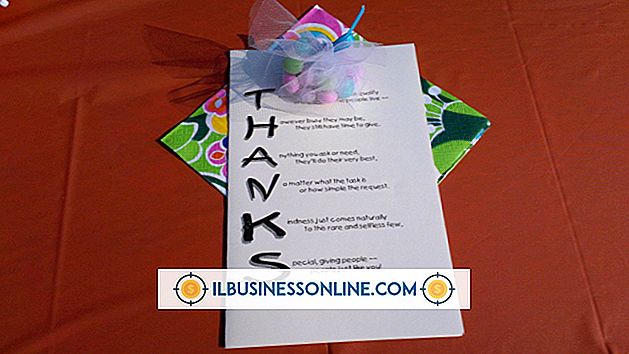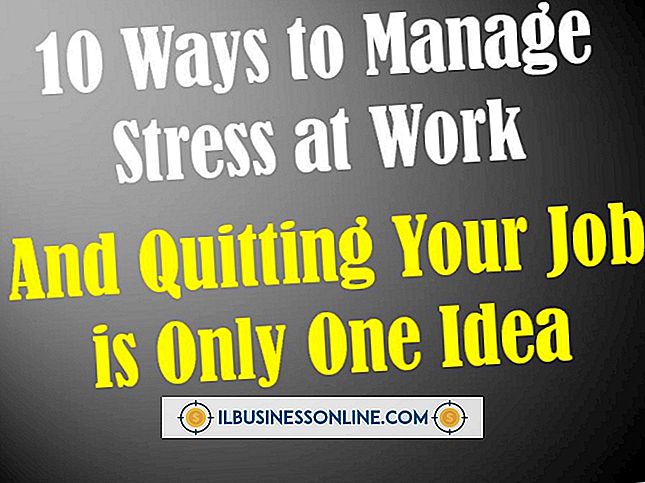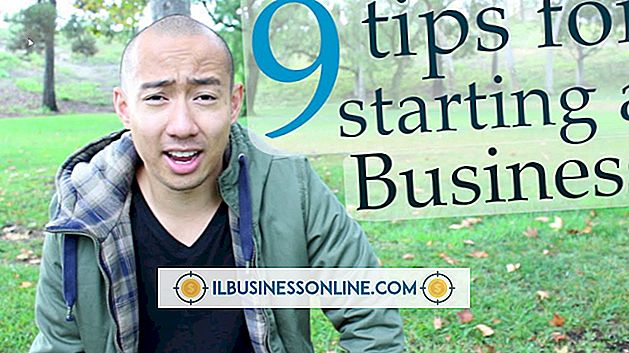Cómo capturar con VLC

Si tu computadora puede jugarlo, VLC puede capturarlo. El software de captura de video se puede usar para grabar transmisiones por Internet y capturar contenido desde el escritorio de su computadora. Si todos sus empleados no pueden ver el webinar de su empresa, use VLC para grabar el contenido para ellos. Si tiene dificultades para explicar un proceso en su computadora a otro empleado, use VLC para grabar el proceso en su escritorio. El reproductor VLC de VideoLAN es elogiado por la amplia gama de formatos de medios que admite, pero el reproductor también cuenta con una grabadora. Aproveche la función de captura de video de VLC Media Player y grabe medios en vivo desde el escritorio de su computadora.
1.
Haga clic en el encabezado "Media" de VLC. Seleccione la opción "Abrir dispositivo de captura" en el menú contextual que aparece debajo del encabezado.
2.
Haga clic en el cuadro de menú "Modo de captura" en el menú que aparece y seleccione una fuente de video. Seleccione la opción "Escritorio" para grabar la acción en el escritorio de su computadora. Seleccione la opción "TV (Digital)" para capturar la entrada de una tarjeta sintonizadora de TV.
3.
Haga clic en cualquiera de los botones de flecha fuera del campo "Velocidad de cuadros deseada para la captura" para aumentar o disminuir la velocidad a la que VLC capturará cuadros de video.
4.
Haga clic en la flecha del botón "Jugar" y seleccione la opción "Convertir" en el menú contextual que aparece.
5.
Haga clic en el botón "Examinar" del menú Convertir para seleccionar una carpeta de salida para su contenido capturado y darle un nombre. Por defecto, el video de salida se almacena en formato MP4. Haga clic en el cuadro de menú "Perfil", si desea seleccionar un tipo diferente de formato de video.
6.
Haga clic en el botón "Inicio" del menú Convertir para comenzar a capturar su contenido. Volverá al menú principal de VLC. Si está capturando contenido de una tarjeta sintonizadora de TV, debe configurar la programación de su tarjeta de antemano.
7.
Haga clic en el botón "Detener" de VLC cuando desee finalizar su captura.
8.
Abre la carpeta que contiene tu captura de video. Haga clic derecho en el archivo de video y seleccione la opción "Cambiar nombre" en el menú contextual que aparece. Borre la extensión .ps del nombre de su archivo y reemplácela con la extensión apropiada. Por ejemplo, agregue ".mp4" al final del nombre del archivo si elige almacenar su captura en el formato MP4.
9.
Haga doble clic en su archivo para revisarlo.